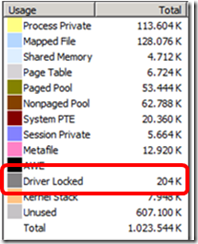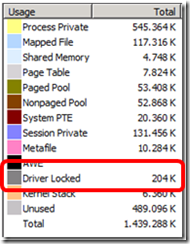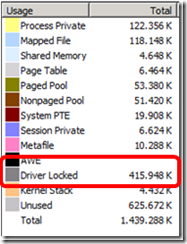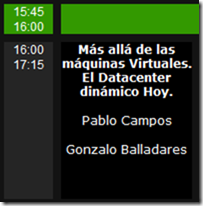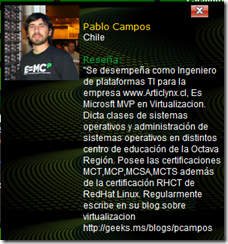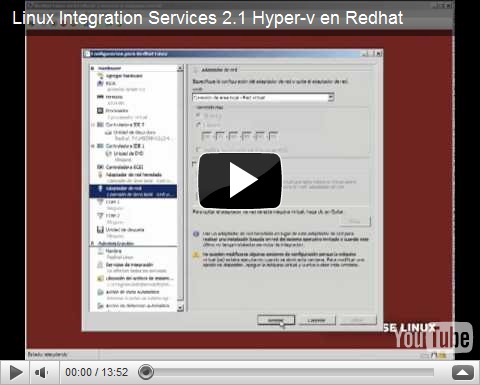Mes: octubre 2010
[Evento] Concepción–Memoria Virtual e Integración con Linux sobre Hyper-v
Si eres de Concepción y no pudiste viajar al Techdays…. Mañana estaré dictando la misma conferencia en el Hotel El Dorado, ubicado en Barros Arana 348, Concepción
Memoria Dinámica e integración con Linux Sobre Hyper-v
La hora de inicio de la Charla es a las 19:00
Esta Conferencia es parte de la feria Digital Clover Fest, en la cual participan Academia MAC, Nvidia, adobe etc …
[Hyper-v] Memoria Dinámica: ¿Que es el ballooning? ¿Como realmente se Libera la memoria Dinámica?
Hola a todos
Como vimos en un articulo anterior sobre memoria dinámica, una ves que esta memoria no esta en uso, debe ser entregada a la partición padre
P: ¿ Como hace eso ?
R: mediante una técnica llamada ballooning, la cual busca las paginas libres y las bloquea para el sistema operativo invitado, dejándolas así “disponibles” para entregárselas al sistema anfitrión Hyper-v
Todo es mejor con un ejemplo
Maquina virtual con 1000MB de partida y 2000MB como memoria máxima con un 20% de búfer
Tiempo 0
La maquina parte y esto es lo que muestra en software RAMMAP
Como pueden ver el tamaño de la memoria máxima es 1023544 y la cantidad bloqueada por el driver es de 204K
Todo bien hasta el momento
Tiempo 1
Abrimos el mspaint y realizamos un redimensionamiento al 300%, con lo cual usaremos mucha ram
Como pueden ver el tamaño de la memoria máxima subió a 1439288 y la cantidad bloqueada por el driver es de 204K
Esto es 100% correcto, ya que solamente se agrego memoria en caliente, recuerden que el limite es 2000
En agregar memoria no es el problema, el devolver la memoria, si lo es.
Tiempo 2
Cerramos el mspaint, con o cual debería devolver la ram que utilizo (1439-1023), aproximadamente unos 416000 Kilos
Como pueden ver el tamaño de la memoria máxima subió a 1439288 y la cantidad bloqueada por el driver es de 415948K, con lo cual le puede decir al Hyper-v que tiene esta memoria libre para devolver.
El problema que con este “globo” de 415948K, el sistema operativo invitado, aun cree que tiene 1439288K, con lo cual el administrador de tareas dibuja mal el grafico de memoria RAM disponible
Para tener todos los detalles hay que usar los contadores de memoria que vimos en el post anterior sobre contadores de memoria dinámica
Saludos
Y Gracias por leer el blog
[Evento] Techdays Chile 2010
Hola a todos
Este martes 26 por segundo año consecutivo participo como relator del Techdays en Chile, es un tremendo honor y responsabilidad nuevamente ![]()
Estaremos hablando junto a Gonzalo Balladares MVP de Exchange, sobre Virtualización
“mi especialidad”, centrándonos principalmente en:
Instalación de los Integration Services 2.1 de Linux sobre Hyper-v
Puedes ver el evento online en la pagina del Techdays y conocer la Agenda completa
Nos vemos
HYper-v Linux Integration Services 2.1 FULL demo
[Hyper-v] Nuevos contadores para Memoria Dinámica
Con la llegada del SP1 para 2008 R2, llega la tan esperada Memoria Dinámica, pero con esto también llegan varios contadores interesantes, con los cuales podemos ver de manera mas granular el estado “real” de la memoria en las maquinas Virtuales
Existen Varios contadores
Para este demo voy a utilizar una maquina configurada de la siguiente forma
512MB de memoria de Inicio
1024 de memoria Máxima
20% de Búfer
Vamos a revisar los contadores mas populares
Tiempo 0 : La maquina Virtual Recién Encendida
| Memoria Agregada = 0 Memoria quitada = 0 Memoria Física = 512 Memoria Física Visible del Invitado = 512 Presión Actual=60% |
 |
Hyper-v Muestra que aun le queda 40% de memoria disponible,
esto es 100% – Presión Actual
Tiempo 1= Ejecución de Windows PowerShell 3 veces
| Memoria Agregada = 32 Memoria quitada = 0 Memoria Física = 544 Memoria Física Visible del Invitado = 544 Presión Actual=82% |
 |
Hyper-v Muestra que aun le queda 40% de memoria disponible,
esto es 100% – Presión Actual
OJO ya agregamos 32 Megas a Nuestra maquina Virtual
Tiempo 2= Terminar la ejecución de los 3 Windows PowerShell y esperar un par de minutos
| Memoria Agregada = 0 Memoria quitada = 32 Memoria Física = 512 Memoria Física Visible del Invitado = 544 Presión Actual=57% |
 |
Hyper-v Muestra que aun le queda 42% de memoria disponible,
esto es 100% – Presión Actual
OJO.. Recuerde que so la memoria disponible es porcentaje se acerca a 0% o en menor a 0%, su maquina virtual esta paginando
Ahora esta el “problema” la maquina virtual “cree” que tiene 544MB Comprometidos, pero en realidad solo tiene 512MB, ya que la diferencia se le Agrego y quito de manera dinámica.
El problema es que el monitor de rendimiento no es capaz de dibujar nuevamente el grafico para representar la realidad
Ahora un ejemplo mas agresivo
Ejecutar mspaint y redimensionar la imagen 300% ¿ que pasara?
Tiempo 4= Ejecutar mspaint y redimensionar a 300% la imagen
| Memoria Agregada = 544 Memoria quitada = 0 Memoria Física = 1024 Memoria Física Visible del Invitado = 1024 Presión Actual=78% |
 |
Hyper-v Muestra que aun le queda 21% de memoria disponible,
esto es 100% – Presión Actual
Con este proceso la maquina virtual consumió su limite máximo de memoria dinámica 1024 y ahora la maquina virtual sigue trabajando sin ningún problema
Tiempo 5= Cerrar mspaint
Mientras hyper-v esta tratando de liberar la memoria, la maquina virtual muestra el siguiente grafico en el administrador de tareas
| Memoria Agregada = 0 Memoria quitada = 512 Memoria Física = 512 Memoria Física Visible del Invitado = 1024 Presión Actual=52% |
 |
Como se pueden dar cuenta realmente la maquina virtual tiene 512MB comprometidos”commit”, pero la maquina virtual aun “cree” que tiene 1024, es por eso que el administrador de tarea tiene mal dibujado el grafico, ya que memoria dinámica usa una técnica llamada Ballooning para quitar la memoria
Hyper-v Muestra que aun le queda 47% de memoria disponible,
Saludos
Y Gracias por leer mi blog